要创建一个新的 ODBC 数据源:
| 1. | 在“账户数据库”对话框上(账户 » 账户设置 » 账户数据库),点击“存储账户数据到 ODBC 可访问的存储器”,然后点击“配置”来打开“ODBC 选择器向导”。 |
| 2. | 点击“新建 DSN”以打开“选择数据源”对话框。 |
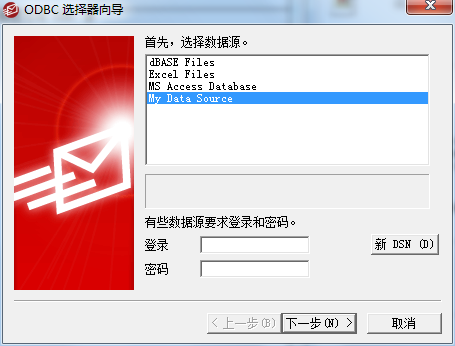
| 3. | 切换到“机器数据源”选项卡并点击“新建...”以打开“创建新数据源”对话框。 |
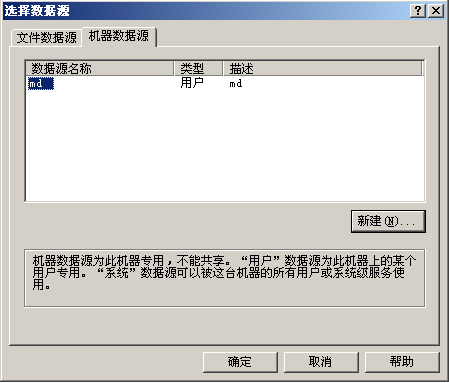
| 4. | 选择“系统数据源”并点击“下一步”。 |
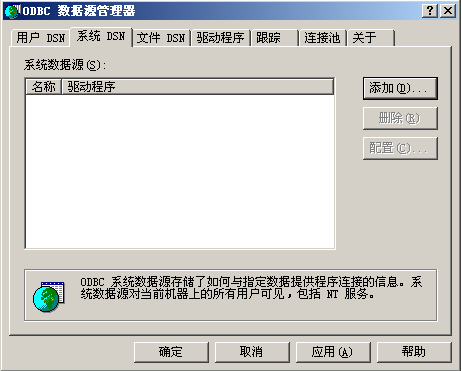
| 5. | 选择您想为其安装数据源的数据库驱动, 并点击“下一步”。 |
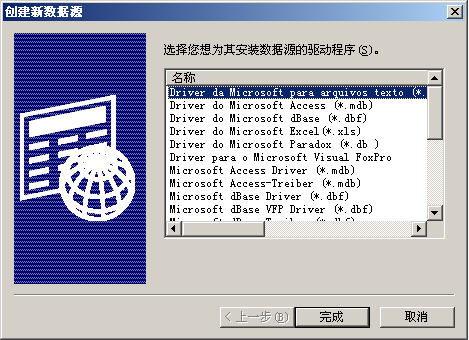
| 6. | 点击“完成”来显示指定驱动的安装对话框。此对话框的样式会根据您所选的不同驱动程序而改变(以下为“Microsoft Access 安装”对话框)。 |

| 7. | 为您的新数据源指定一个“数据源名称”并填写指定驱动对话框所要求的任何其他信息(比如创建或指定一个数据库,请选择目录或服务器等)。 |
| 8. | 点击“确定”以关闭特定的驱动对话框。 |
| 9. | 点击“确定”以关闭“选择数据源”对话框。 |
还请参阅: